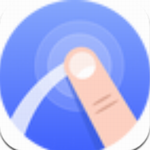win7系统怎么有线连接网络
作者:佚名 来源:57自学网 时间:2023-03-25
win7系统如何有线连接网络?win7系统如何有线连接网络?最近很多小伙伴在使用win7系统时需要有线连接网络,不知道怎么操作。首先,我们打开网络共享中心,然后创建新的网络连接设置。
然后选择相应的链接到互联网选项来设置网络。接下来,本网站将带您了解更多有关win7系统如何连接到网络的信息。

win7系统中如何有线连接网络:
第一步,我们需要打开网络共享中心。我们可以在控制面板或桌面上打开它。只需点击桌面右下角相关网络图标上的网络共享中心即可。
第二步是在共享控制面板中设置新的网络连接设置。此时我们看到的第一个选项实际上是创建一个新的网络连接。在这个对话框中,我们可以看到有一个宽带选项,我们需要点击并输入配置。
第三步,我们选择相应的选项链接到互联网。然后点击下一步,再次选择建立新的连接,但是需要注意的是,如果你的电脑目前没有联网,那么这个界面是不能出现的。
第四步:网络连接好后,可以选择建立相关的网络连接,然后选择相关的宽带连接。
第五步:在弹出的对话框中,我们需要输入相关的用户名和相应的密码。
第六步,这个用户名就是网通提供的宽带登录申请和相关信息。
第七步是建立联系。我们只需要点击连接,相应的系统就可以自动连接到相关网络。
第八步是创建桌面快捷方式。我们需要打开这个网络共享中心,然后进入相应的管理网卡的控制面板,然后找到新建立的宽带连接。只需右键单击即可创建桌面的快捷方式。
- 上一篇:win10此电脑图标怎么弄出来
- 下一篇:win7怎么彻底卸载ie浏览器